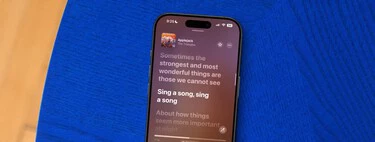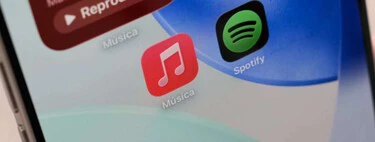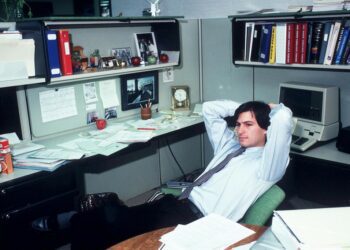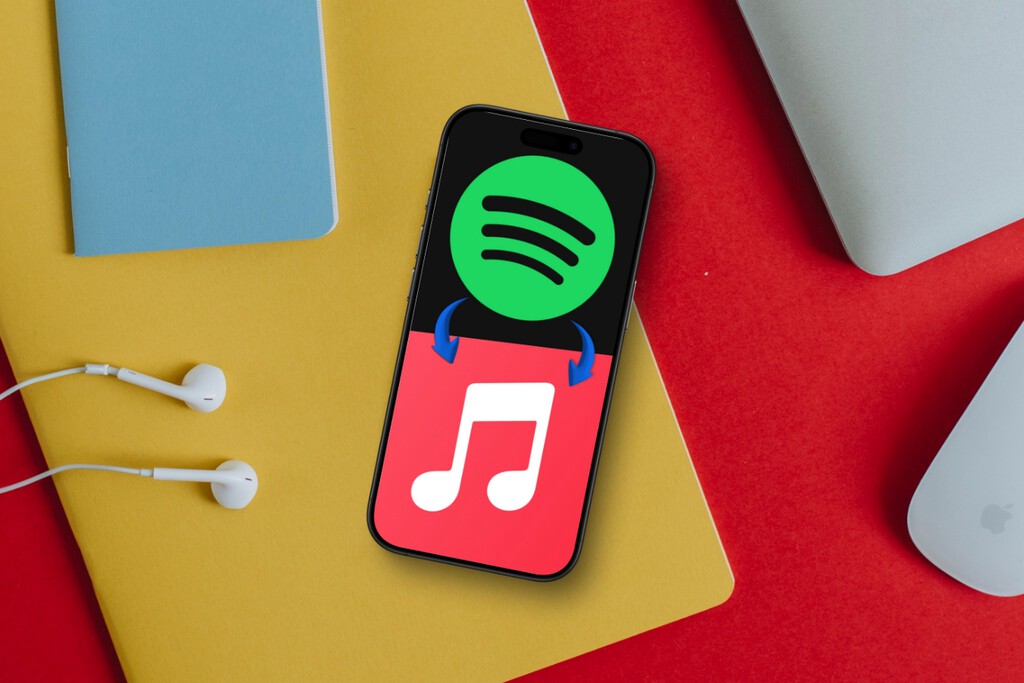
Se acabaron las excusas para no pasarse a Apple Music. Si sus funciones de audio sin pérdida a mejor precio que sus competidores no eran suficientes, ahora se suma el remedio definitivo al mayor temor para hacer la migración: perder nuestras listas de canciones. Sin hacer mucho ruido, Apple acaba de añadir soporte para ello.
Hasta ahora, teníamos que recurrir a otros métodos para exportar las playlist de Spotify u otras a Apple Music y, aunque esos métodos seguirán funcionando -de hecho Apple utiliza el de SongShift-, ahora es mucho más fácil. Su nueva herramienta funciona en iPhone y iPad sin necesidad de tener iOS 26 y iPadOS 26. Pero lo mejor de todo es que también sirve en Android y Windows, ya que se puede hacer también a través de un navegador web.
Índice de Contenidos (3)
Cómo pasar canciones a Apple Music en iPhone y iPad
Si tienes una suscripción activa a Apple Music y has iniciado sesión con tu cuenta en la app, los pasos a seguir son estos:
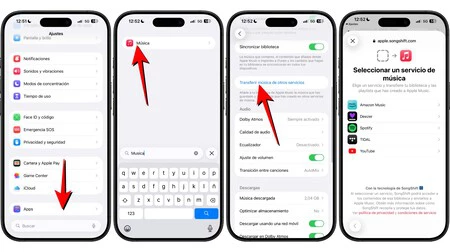
- Abre Ajustes y ve a Apps > Música.
- Pulsa en la opción Transferir música de otros servicios.
- Selecciona la plataforma de la que quieres transferir tus playlist.
- Inicia sesión en la plataforma anterior.
- Elige qué listas deseas transferir y pulsa en Agregar a la biblioteca.
Una vez que lo hagas, Apple Music inspeccionará coincidencias para comprobar si todas las canciones de tu anterior plataforma están disponibles en la suya (la mayoría lo están) y se crearán las listas ya dentro de Apple Music. El proceso podría tardar algunos minutos dependiendo de cuántas canciones transfieras.
Cómo transferir las canciones a Apple Music en Android
Los pasos a seguir desde un móvil Android son prácticamente idénticos a iOS y iPadOS, teniendo que tener la app de Apple Music instalada y haber iniciado sesión con una cuenta que tenga una suscripción activa.
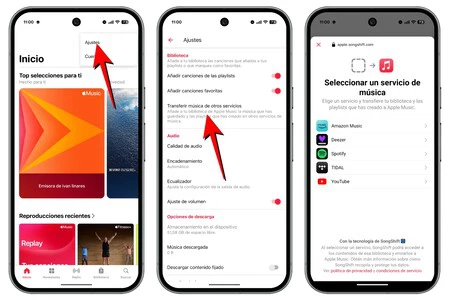
- Abre la app de Apple Music en el móvil.
- Pulsa en tu foto de perfil y pulsa en en Ajustes.
- Selecciona la opción Transferir música de otros servicios.
- Elige la plataforma de la que quieres transferir tus listas.
- Inicia sesión en la plataforma anterior.
- Elige qué listas deseas transferir y pulsa en Agregar a la biblioteca.
El proceso a partir de aquí es el mismo que comentábamos en iPhone y iPad, pudiendo demorarse varios minutos en función de la cantidad de canciones que tengas.
Cómo migrar las playlist a Apple Music vía web
Si vas a usar un Mac o cualquier otro ordenador, el proceso se puede ejecutar vía web siguiendo unos pasos similares. Y sí, también deberás tener una suscripción activa a Apple Music.
- Desde el navegador, entra en music.apple.com.
- Pulsa en Iniciar sesión (esquina superior derecha) si no lo habías hecho.
- Pulsa en tu foto de perfil y pulsa en en Transferir música.
- Elige la plataforma de la que quieres transferir tus listas.
- Inicia sesión en la plataforma anterior.
- Elige qué listas deseas transferir y pulsa en Agregar a la biblioteca.
¡Y listo! También mediante este método el proceso puede tardar algunos minutos, dependiendo siempre de la cantidad de canciones. Una vez esté hecho, todas tus listas y sus canciones estarán ya en Apple Music.
Hace ya unos meses que existe esta herramienta, aunque ha estado en pruebas. Ahora sí está disponible en todo el mundo, salvo en China, Myanmar y Rusia.
En Applesfera | Cómo conseguir Apple Music gratis
En Applesfera | Apple One: qué es, qué servicios incluye, ahorros, extensiones de iCloud y todo lo que necesitas saber
–
La noticia
Apple Music lanza una nueva función para transferir música desde Spotify u otro servicio. Y lo mejor es que no hace falta tener iOS 26
fue publicada originalmente en
Applesfera
por
Álvaro García M.
.